Joomla! La web en entornos educativos
Módulo 9: Extensiones
Crear módulos nuevos
Aunque las opciones que presenta la barra de herramientas del área de gestión de módulos son muy intuitivas, es de especial interés conocer lo que significa crear módulos nuevos. Si bien es una operación que podemos hacer tanto en el Back-end como en el Front-end, nos centraremos en ver cómo lo hacemos y qué significa para los módulos del Front-end, ya que la manipulación de los módulos del Back-end puede resultar más delicada y, por qué no decirlo, peligrosa.
Al decidir crear un nuevo módulo, tenemos que realizar la operación en dos pasos. En uno primero decidimos el tipo de módulo que podemos crear:
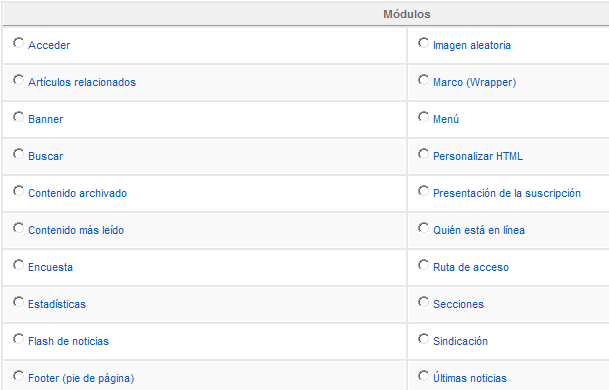
- Acceder. Muestra un formulario para introducir el nombre de usuario y la contraseña, y las opciones de recordar contraseña e invitar a registrarse en el sistema.
- Artículos relacionados. Muestra los artículos relacionados con el que se esté visualizando. La relación se establece en función de los metadatos que definen los artículos.
- Banner. Permite mostrar un anuncio determinado de los gestionados por el componente. Complemento del componente “Anuncios”, como ya hemos visto.
- Buscar. Muestra una caja de búsqueda.
- Contenido archivado. Permite mostrar una lista de los meses que contienen artículos archivados.
- Contenido más leído. Permite mostrar la relación de artículos publicados más vistos.
- Encuesta. Ya sabemos lo que significa, si queremos mostrar varias encuestas a la vez, ésta es la opción.
- Estadísticas. Muestra estadísticas de nuestro sitio web: información del servidor, miembros...
- Flash de noticias. Muestra aleatoriamente artículos de una categoría seleccionada, permitiendo múltiples artículos en configuraciones verticales u horizontales.
- Footer (pie de página). Muestra los derechos de copyright de Joomla!
- Imagen aleatoria. Muestra aleatoriamente imágenes de una carpeta que se selecciona.
- Marco (Wrapper). Permite mostrar en una ventana una URL externa.
- Menú. Ya sabemos lo que supone, pero las opciones de configuración son múltiples. Permite seleccionar un menú de los existentes para crearlo con otras opciones.
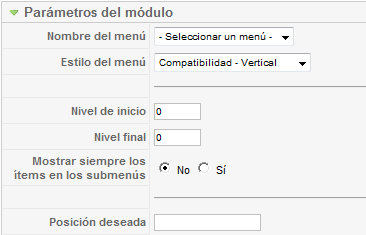
Incluso adaptando la profundidad o niveles que permite en la navegación.
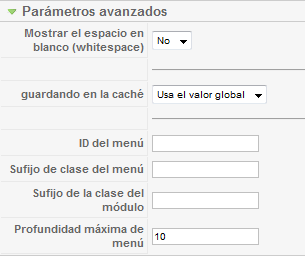
- Personalizar html. Para crear un módulo propio basado en html.
- Presentación de la suscripción. Permite mostrar sindicaciones externas a nuestro sitio.
- Quién está en línea. Para mostrar los usuarios activos en el sistema.
- Ruta de acceso. Muestra la ruta del contenido que se visualiza.
- Secciones. Muestra un listado de las secciones que se encuentran publicadas y accesibles para el nivel de acceso configurado.
- Sindicación. Ofrece la sindicación a nuestro sitio web.
- Últimas noticias. Muestra la lista de los últimos artículos publicados.
De esta descripción, es fácil reconocer módulos del mismo tipo que ya tenemos publicados en el Front-end.
Una vez que hemos decidido el tipo de módulo que queremos crear, accedemos al área de trabajo donde tomamos decisiones importantes:
- Los detalles que lo identifican.
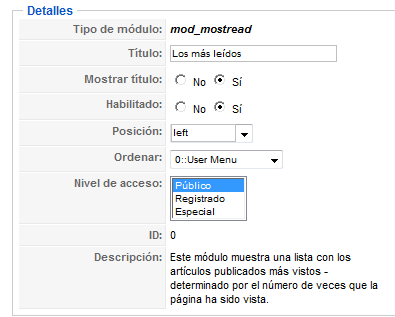
- La navegación que permite, para que sea mostrado cuando cualquier ítem de los menús existentes sea el elegido en la navegación, ninguno, o una selección de ellos.
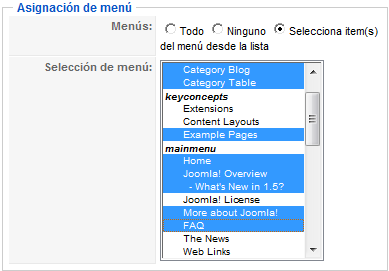
- Y los parámetros específicos del módulo, en este caso, permitiendo elegir de alguna categoría o sección los artículos que serán mostrados como los más leídos.
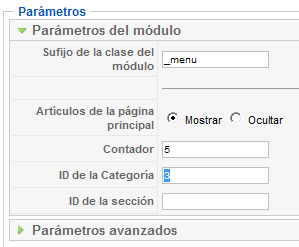
Recordamos que tanto el ID de la categoría como el ID de la sección se asignan de forma única y automática cuando son creadas, y se pueden reconocer en la información que aparece en el área de trabajo de gestión de categorías o secciones, respectivamente.
